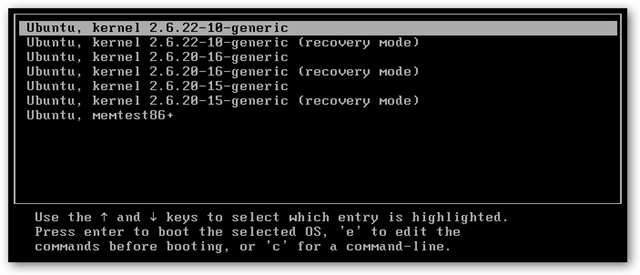Савремени рачунари су оптерећени стотинамапроцеси и услуге дизајнирани да оперативни систем несметано ради. Понекад када инсталирате програм или услугу, они могу ометати кључне услуге, што резултира неочекиваним падовима програма, искакањем порука о грешкама или успоравањем рачунара.
Можете да покренете рачунар у безбедни режим,што је приступ без више костију који онемогућава још више возача или услуга, али може онемогућити неке ствари које можда покушавате да тестирате. Уместо тога, можете да извршите Цлеан Боот на Виндовс 10 привременим онемогућавањем некритичних услуга и програма за покретање. Затим их можете поново омогућити једну по једну да бисте видели да ли неке узрокују проблеме.
ПОВЕЗАН: Како се покренути у сигурном режиму у оперативном систему Виндовс 10 или 8 (лак начин)
Белешка: Пре него што започнете, можда ћете желети да подесите аПоинт за обнављање система или направите резервну копију рачунара само у случају да нешто пође по злу током процеса. Такође, не бисте требали покушавати да извршите ове кораке ако је ваш рачунар повезан на управљану мрежу, попут оне у вашој компанији. У ствари, администратор је вероватно онемогућио алате које бисте користили за обављање ових корака.
За почетак притисните Вин + Р да бисте отворили прозор Рун. Упишите „мсцонфиг“ у поље, а затим притисните Ентер.

Када се МСЦонфиг отвори, пређите на Услугетаб да бисте приказали листу свих услуга за рачунар. На дну прозора одаберите опцију „Сакриј све Мицрософт услуге“, а затим кликните дугме „Онемогући све“. Ово онемогућава све услуге које нису Мицрософт. Кликните на „ОК“ када завршите.
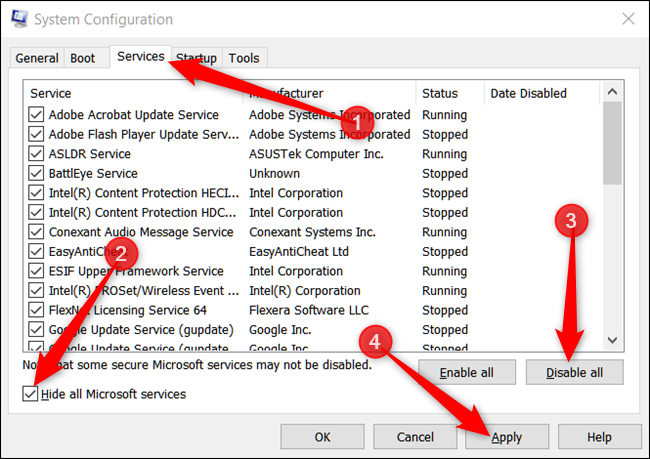
У прозору упозорења који ће се појавити кликните на дугме „Излаз без поновног покретања“. Поново ћете покренути рачунар, али прво морате извршити још један корак.

Даље ћете онемогућити програме за покретање независних произвођача који потенцијално могу да узрокују проблеме на рачунару.
Притисните Цтрл + Схифт + ЕсцапеХеад да бисте отворили Таск Манагер, а затим пређите на картицу „Стартуп“.

Морат ћете онемогућавати апликације за покретање једну по једну; нема начина да их онемогућите одједном. Изаберите омогућену апликацију, а затим кликните на дугме „Онемогући“. Урадите то за све омогућене апликације на картици.
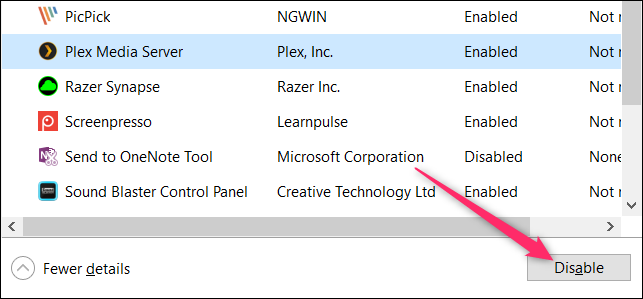
ПОВЕЗАН: Како онемогућити програме покретања у оперативном систему Виндовс
Када завршите са онемогућавањем апликација, поново покрените рачунар и требало би да се учита без покретања било које од тих услуга или програма за покретање.
Сада можете започети решавање проблема који иматесу доживљавали раније. Ако примите било какве грешке у којима се наводи да неки програми не могу да се покрену, то је нормално, јер сте управо онемогућили све небитне услуге.
Ако чисто покретање реши проблем који сте ималиискусите, можете почети да поново укључујете услуге и покрећете апликације и поново покрећете рачунар. Препоручујемо да радите по једну услугу или апликацију, иако ће поступак потрајати. Ово вам омогућава сужавање проблема поступком елиминације.
Када завршите са решавањем проблема, вратите се нана картици „Услуге“ у мсцонфиг-у кликните на дугме „Омогући све“, а затим појединачно онемогућите све услуге које су узроковале проблеме. У Менаџеру задатака укључите све апликације за покретање које нису изазивале проблеме.